下記の状況を踏まえて、デフォルトのAndroid7ではなくAndroid5のご利用をお勧めします。
1.アプリの安定性がNoxPlayerのAndroid7よりAndroid5のほうが優れている場合
2.特定のアプリが最新のアンドロイド5のバージョンのみ起動出来る場合 : 例「オペレーション·ブラックアークM」
一、Noxアンドロイドバージョンを追加する方法
①バージョン7025以降の新仕様
7025バージョン以降、「Noxマルチマネージャー」が「Noxウィジェット」へ調整されましたので、ご了承ください。
マルチマネージャーを開く方法はこちら:
・「Noxウィジェット」を起動
・「マイアプリ」のページに入ったら、右の「多重起動」をタップすると、マルチマネージャーの画面になる
・最新版の場合、左の欄の一番下のアイコンをクリックすることでマルチマネージャーを確認できる
新しいエミュレーターを作成
①開いたマルチインスタンスマネージャー画面上、【エミュレーターの追加】を選択する
②作成された項目の「三角」のアイコンをクリックし、起動する。
②バージョン7015以降の旧仕様

③旧仕様
1.マルチマネー②旧仕様ジャーを開き(NoxPlayer画面の右側のツールバーにある【マルチプレイ】というアイコンを選択 (もしくはショートカットキー【Ctrl+6】で)
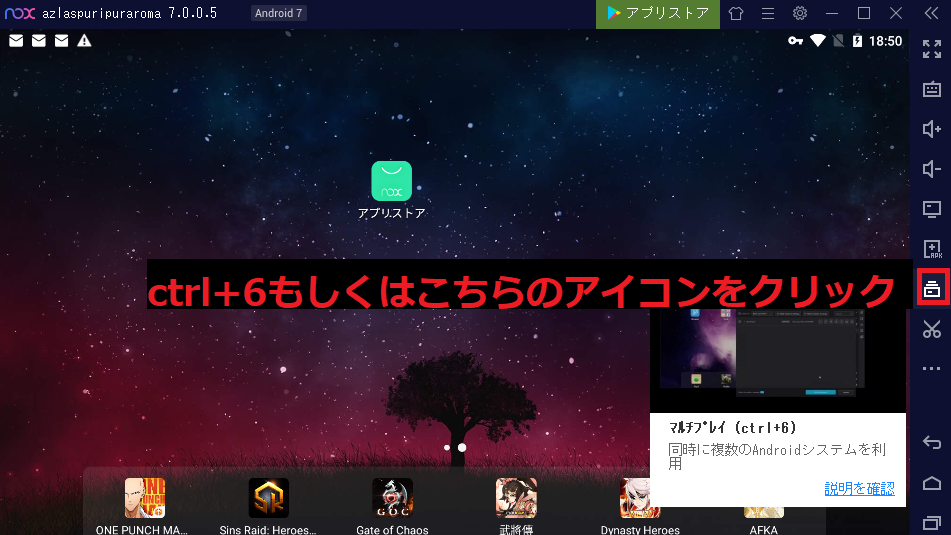
もしくは直接にNoxプログラム【Muti-Drive】を起動する

【エミュレーターの追加】の横の縦の【...】を選択し、5を選択する
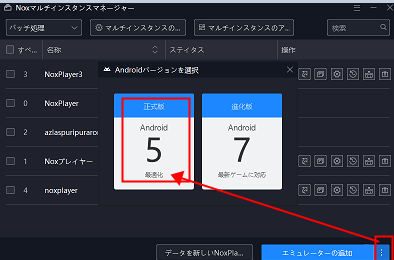
3.作成される項目の三角を選択し、起動する
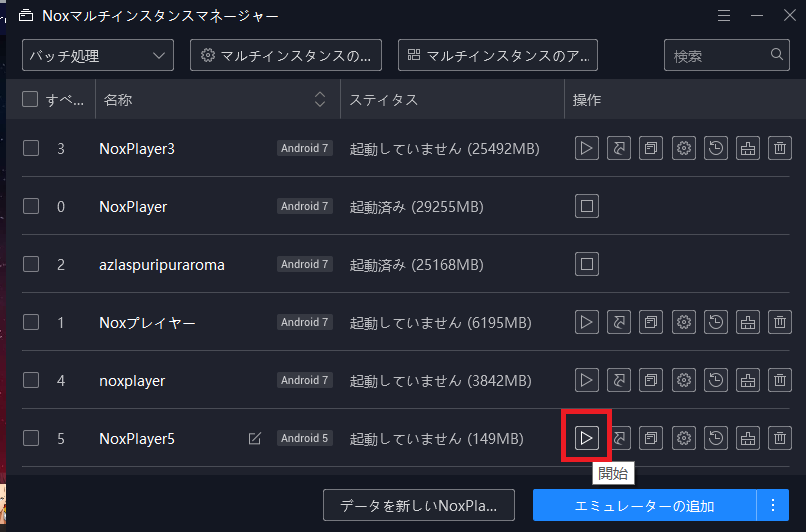
二、各Noxアンドロイドバージョンの違いについて
Android5: CPUメモリなどの使用量が低い,動作が一番安定;
Android7: 最新アプリ対応;
三、使用のNoxPlayerバージョンを確認する方法
方法一、NoxPlayerの左上の数字を確認する。
方法二、Noxの右上にある【歯車】の所を選択し、【システム】を選択し、バージョン情報を確認する。ba

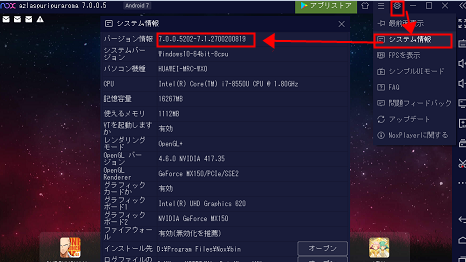
マルチマネージャーの詳細は【こちらへ】




